Как отключить обновление java
Невозможно отключить автоматическое обновление Java
Я просто настраиваю свой новый ноутбук на Windows 7 и хочу отключить автоматическое обновление Java (и, таким образом, убить глупый процесс jusched.exe), но я не могу заставить его фактически отключить его.
Я нашел апплет панели управления Java и нашел настройки на вкладке «Обновление», которые должны ее контролировать. Я могу отключить их, применить их и успешно закрыть диалоговое окно. Но если я сразу открою диалоговое резервное копирование, я вижу, что эти изменения фактически не были сделаны. Я пробовал это много раз, и это просто не принимает. Что с этим связано?
Я также попытался отключить значок в системном трее и получил тот же эффект. Однако изменение размера кэша временных файлов Интернета.
Любые идеи? Спасибо!
9 ответов
На самом деле эта проблема связана с панелью управления, требующей прав администратора, чтобы позволить панели управления Java сохранять ваши настройки (она не была исправлена на века, благодаря Sun Microsystems ).
Во-первых, вам нужно найти исполняемый файл панели управления Java в одном из следующих мест:
Путь будет отличаться в зависимости от архитектуры вашей системы и какой версии Java, которую вы установили. Например, 32-разрядная версия Java 7, установленная в 64-разрядной версии Windows, будет иметь ее в:
Как только вы найдете файл, щелкните его правой кнопкой мыши и выберите «Запуск от имени администратора».
Оттуда отмените проверку «Проверить наличие обновлений автоматически» на вкладке «Обновление» и нажмите «ОК». Вы можете проверить, что этот параметр был применен, перейдя на тот же экран, что и в панели управления.
Вы также можете проверить запущенные процессы, чтобы увидеть, что jusched.exe больше не работает — он автоматически завершался при нажатии OK.
Вы можете отключить обновление с помощью раздела реестра,
, или если вы используете 64-битную Windows
Установите значение 0, чтобы отключить эту клавишу.
Преимущество этого метода заключается в том, что он отключает его для всех пользователей.
Просто удалите программу из пула в реестре — удалите, если из HKLM SOFTWARE Microsoft CurrentVersion Run
В Windows 7 OEM
В 64-битной системе: запустите C: Program Files (x86) Java jre6 bin javacpl.exe с правами администратора
В 32-битной системе: запустите C: Program Files Java jre6 bin javacpl.exe с правами администратора.
Чтобы сделать это, следуйте по пути в браузере проводника Windows и щелкните правой кнопкой мыши javacpl.exe, затем выберите «Запуск от имени администратора»
Снимите флажок «Проверить наличие обновлений автоматически» и нажмите «Никогда не проверять», и все готово.
Загрузите Autoruns (live.sysinternals.com/autoruns.exe) из Sysinternals /Microsoft и снимите флажок «SunJavaUpdateSched» под вкладкой «Вход в систему».
Вот моя скриптовая установка для Java, которая отключает компонент автоматического обновления во время установки: http://blog.stealthpuppy.com/unattended/unattended-install-sun-jre-16-update-10
Возможно, вы можете сделать это из конфигурации системы (Run: msconfig). На вкладке «Автозагрузка» снимите флажок с нежелательной службы.
Предупреждение. Кажется, что в следующий раз, когда вы установите более новую Java, она вернется к «проверке обновлений»; по крайней мере, это сделало для меня переход на Java 6 update 15 на Java 6 update 16 на Windows 7.
Итак, теперь единственный способ, которым я обнаружил, чтобы постоянно отключать «проверять наличие обновлений», — это выполнять установки с использованием скриптов, такие как http://forums.sun.com/thread.jspa?thread >
Есть много исправлений для получения обновлений для всех пользователей, и лучшим решением является JRE 1.6.0_05 Автоматическое обновление — проблемы с развертыванием.properties с участием файла deployment.properties во время каждой установки.
Мне нужно было сделать это в корпоративной среде Active Directory на многих машинах. Я нашел довольно много сообщений по всему Интернету, в основном подробно описывая изменения значений реестра EnableJavaUpdate и EnableAutoUpdateCheck в HKLM и HKCU .
В то время как первый работал, это было не то, что я хотел, потому что он отключил вкладку Обновить на панели управления Java, которую я хотел сохранить для ручных запусков. Flipping EnableAutoUpdateCheck до 0 не работал независимо от того, какой улей я его вставлял. Не знаю, было ли недавно изменение в том, как Java хранит его, но это значение даже не DWORD, набранный в моем окне Windows 7. Это двоичное значение, которое я пытался дублировать и нажимать на другие рабочие станции, но это не сработало.
В итоге я просто запретил запуск jusched.exe с помощью настройки объекта групповой политики
Это предотвращает автоматическое выполнение обновления, но сохраняет возможность запуска вручную.
Как отключить обновление java

Что такое автоматическое обновление Java? Как изменить настройки уведомления?
 Для пользователей Mac OS X: Дополнительную информацию см. в разделе Как обновить Java для Mac.
Для пользователей Mac OS X: Дополнительную информацию см. в разделе Как обновить Java для Mac.
Что такое автоматическое обновление Java? Как работает автоматическое обновление?
Обновление Java — это функция, которая позволяет гарантировать наличие на компьютере под управлением Windows последних версий Java. Если функция автоматического обновления включена, система периодически проверяет наличие новых версий Java. При обнаружении новой версии отображается запрос на обновление установленной версии Java. Можно настроить график проверки наличия обновлений или проверять наличие обновлений вручнуюв любое удобное время.
Как изменить настройки периодичности уведомления о новых версиях Java?
Как правило, уведомление о наличии обновления приходит в течение недели с момента его выпуска.
Почему не рекомендуется отключать уведомления?
Если функция проверки наличия новейшей версии включена, безопасность вашей системы поддерживается посредством новейших пакетов исправлений. Мы настоятельно рекомендуем не отключать функцию проверки обновлений. Вместо этого вы можете изменить периодичность получения уведомлений о новейших версиях продукта. По умолчанию уведомления отображаются раз в неделю.
Как настроить автоматическую загрузку новых версий Java?
Как установить обновление?
При получении уведомления о наличии новой версии нажмите на сообщение с уведомлением, чтобы запустить процесс обновления.
Почему нужно разрешить запуск программы автоматического обновления Java?
Программа автоматического обновления Java (в более ранних версиях Java — jucheck.exe) запускается как процесс Windows, выполняющий проверку и установку обновлений, описанных в этом разделе. Она
- устанавливается во время установки Java
- не устанавливает Java автоматически. Отображает сообщение о возможности установки последней версии Java
Этот процесс будет напоминать о наличии более новой безопасной версии до завершения текущего обновления. Для получения последней безопасной версии Java необходимо, чтобы этот процесс всегда был запущен.
Почему я получаю уведомления при каждой перезагрузке компьютера?
Начиная с Windows Vista и более поздних версий при перезагрузке системы запускается процесс Windows jucheck.exe (также известный как Java Auto Updater ) и выполняет проверку наличия последней версии Java. Функция Windows Контроль учетных записей (UAC) предлагает подтвердить запуск этого процесса.
Почему я не могу изменить настройки обновления?
Возможность изменения настроек на вкладке Обновить может быть отключена, если вы вошли в систему не в качестве администратора или если сетевой администратор отключил эту функцию при установке.
Почему в панели управления Java нет вкладки ‘Обновить’?
Функция автоматического обновления Java недоступна для 64-разрядных версий Java, предшествующих Java 8. Для таких версий, предшествующих Java 8, на панели управления Java не отображается вкладка «Обновление».
 Начиная с Java 8 обновление 20, на вкладке Update (Обновление) панели управления Java Control Panel можно задать автоматическое обновление 64-разрядных JRE (в дополнение к 32-разрядным версиям), установленных в системе.
Начиная с Java 8 обновление 20, на вкладке Update (Обновление) панели управления Java Control Panel можно задать автоматическое обновление 64-разрядных JRE (в дополнение к 32-разрядным версиям), установленных в системе.
Почему я не могу сохранить настройки обновления?
Для получения дополнительной информации о временном решении этой проблемы см. Настройки обновления Java не сохраняются в панели управления Java.
Удаляются ли предыдущие версии при обновлении с Java 6 до Java 7?
Да, при обновлении до версии Java 7 с помощью автоматического обновления или через панель управления Java будет удалена последняя установленная версия Java 6. Java 6 достигла финального этапа предоставления общедоступных обновлений. Это означает, что общедоступные обновления безопасности для Java 6 больше предоставляться не будут. Для повышения уровня безопасности рекомендуется удалить Java 6 с компьютера.
Параметры обновления Java
Изменить настройки обновления Java на панели управления Java.
Изменить настройки автоматического обновления
- Найти и открыть панель управления Java
- Для получения доступа к настройкам перейдите на вкладку Обновить.
- Чтобы настроить автоматическую проверку наличия обновлений для функции обновления Java, установите флажок Автоматически проверять наличие обновлений.
Чтобы отключить функцию обновления Java, снимите флажок Автоматически проверять наличие обновлений.

Изменить расписание обновлений
При ежедневной проверке обновлений можно установить ее точное время. При еженедельной проверке обновлений можно выбрать день недели и время проверки. При ежемесячной проверке обновлений можно выбрать день недели и время проверки. При ежемесячном графике проверка обновлений выполняется каждую неделю, а уведомление об наличии обновлений отправляется вам в течение 30 дней; однако, если обновление считается критически важным, вы получите уведомление о его наличии в течение недели после выпуска.
Изменить параметры уведомлений
Существует два параметра уведомлений:
- До установки Этот параметр используется для включения автоматической загрузки и настройки получения уведомлений до установки обновления Java.
- До загрузки Этот параметр используется по умолчанию. Этот параметр используется для настройки получения уведомлений до загрузки и установки обновления Java.

Параметры обновления, выполняемого вручную
Наличие обновлений можно проверить вручную на вкладке ‘Обновить’ панели управления Java. Для этого достаточно нажать кнопку Обновить сейчас, расположенную в нижней части вкладки ‘Обновить’ панели управления Java. Обновление Java можно запустить только если компьютер подключен к сети Интернет. Вы также можете получить новейшую версию Java на сайте Java.com.
После обновления версии Java необходимо закрыть и вновь открыть панель управления Java для ее обновления.
Установить новое обновление
- При наличии нового обновления версии Java на рабочем столе Windows появляется всплывающая подсказка. Чтобы установить новое обновление, щелкните диалоговое окно уведомления.

Windows Vista, Windows 7, Windows 8: Контроль учетных записей В зависимости от параметров вашей системы может отобразиться запрос центра контроля учетных записей (UAC) на подтверждение проверки обновления с помощью функции автообновления Java (или процесса jucheck.exe). Запрос на продолжение отображается, когда система пытается выполнить задачу, для которой требуются права административного доступа. Нажмите Да, чтобы продолжить процесс обновления.

В результате отображается диалоговое окно ‘Доступно обновление’. Чтобы запустить установку, щелкните Обновить. В противном случае щелкните Позднее, чтобы установить обновление позднее.

 Если вы не уверены в том, что уведомление об обновлении Java является подлинным, рекомендуем вам перейти непосредственно на сайт java.com и обновить Java до новейшей версии.
Если вы не уверены в том, что уведомление об обновлении Java является подлинным, рекомендуем вам перейти непосредственно на сайт java.com и обновить Java до новейшей версии.
Отключаем обновление Java с помощью групповых политик
По-умолчанию, установленная на компьютере Java периодически проверяет наличие обновлений и напоминает пользователю о необходимости обновиться в не зависимости от того является ли он администратором на компьютере или нет. В небольших организациях с малым парком компьютерной техники это, вероятно не является значимой проблемой, однако в больших сетях всплывающее окно, предлагающее обновить Java и окно UAC, требующее для этого прав администратора, может создать неудобство пользователям и дополнительный шквал запросов в техподдержку. В этой статье мы покажем, как можно отключить проверку обновлений Java, в результате чего пользователи перестанут видеть следующее всплывающее окно:
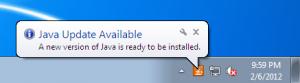
Java Update Available. A new version of Java is ready to be installed.
Начну, пожалуй, с предостережения. Отключение обновления в сторонних программах не освобождает вас от необходимости поддерживать их актуальность, периодически устанавливая обновления или свежие версии ПО . Ведь дыры в стороннем ПО – это дыры в вашей сети. Для обновления стороннего (не Microsoft ПО) мы, например, используем SCCM.
Отключить уведомление об обновления Java достаточно просто. Все параметры обновления Java и всплывающих оповещений хранятся в ветке реестра HKEY_LOCAL_MACHINESOFTWAREJavaSoftJava UpdatePolicy. За функционал автоматического обновления Java отвечает ключ EnableJavaUpdate (1- автообновление работает, 0 –обновление отключено).
Указанный выше ключ относится к 32 битной версии Java, запущенной на x86 ОС, а также к 64-битной Java на x64 ОС. Если вы используете 32 битную версию Java в x64 разрядной Windows вышесказанное относится к ветке реестра HKEY_LOCAL_MACHINESOFTWAREWow6432NodeJavaSoftJava UpdatePolicy
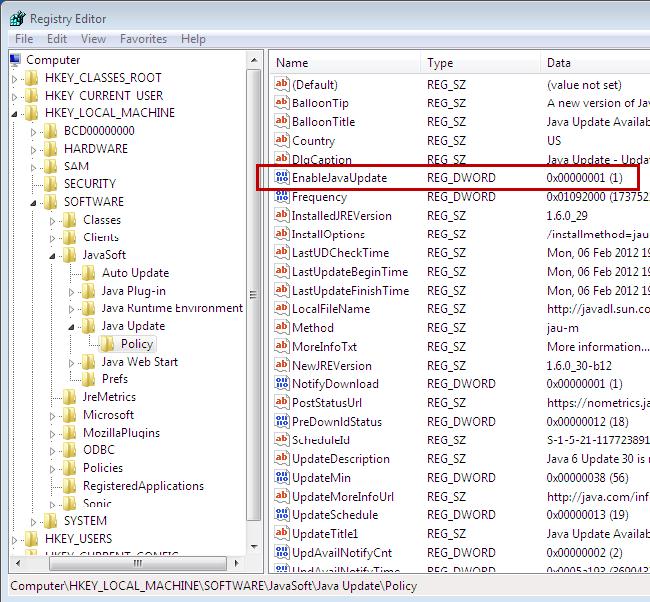
Конечно, данный ключик можно поправить на ПК вручную, но массово лучше распространить его с помощью групповых политик. Управлять содержимым реестра можно, например, с помощью Group Policy Preferences. Создаем новую политику или берем существующую и переходим в раздел: Computer Configuration -> Preferences -> Windows Settings -> Registry. Правой кнопкой мыши вызываем контекстное меню и выбираем New > Registry Item.
Задайте следующие параметры:
Action: Update
Hive: HKEY_LOCAL_MACHINE
Key Path: SOFTWAREJavaSoftJava UpdatePolicy
Value name: EnableJavaUpdate
Value type: REG_DWORD
Value data: 00000000 (восемь нулей)
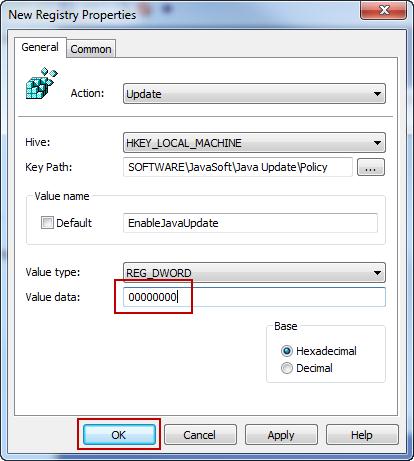
После применения данной политики к рабочим станциям (автоматически или с помощью gpupdate.exe), можно убедиться, что значение ключа в реестре поменялось.
Кроме того если открыть консоль управления Java (Java Control Panel) из панели управления, можно убедиться, что вкладка Update отсутствует.
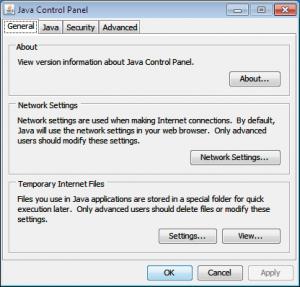
Данное руководство по отключению автоматического обновления Java работает для Java 6 (в т.ч. Update 18, Update 33)и Java 7. Если для новых версий эта инструкция работать не будет – прошу сообщить об этом, я постараюсь разобраться и обновить статью.
Про систему обновления Adobe Flash можно почитать тут.
JavaUpdate — автоматическое обновление Java
Автоматическое обновление Java
Проект для автоматического обновления Java. Как ни странно, разработчики до сих пор не реализовали эту возможность без дополнительных движений, поэтому администратору приходится вручную делать обновление, когда оно становится доступным. Когда Java устаревает, её часто отключают браузеры и перестают работать многие клиент-банки, эта программа решает проблему наиболее правильным способом — периодической проверкой обновлений в тандеме с родной программой обновления Java, таким образом загружаются только необходимые данные и обновления устанавливаются наиболее быстро.
Для запуска нужны права администратора, JavaUpdate установит себя назначенным заданием и будет проверять обновления раз в сутки в нерабочее время, расписание можно изменить на любое другое после установки. Тихая установка отключена, программа устанавливается только раз (хотя обновления можно будет установить поверх) и с ведома администратора компьютера. Обновлены будут только уже установленные версии Java x86-x64, самостоятельно другие версии не будут установлены, однако если вы доустановили x86 или x64 позже, программа будет обновлять и их. Есть русская и английская локализации.
Подходят любые настройки родной программы обновления Java, даже если проверка обновлений отключена — в этом случае модуль обновления будет загружен с сайта разработчика. Если же установлена настройка «загружать и уведомлять», тогда JavaUpdate воспользуется уже загруженным модулем обновления. У загруженных файлов строго проверяются подписи, запуск сторонних программ исключён. Не поддерживается работа на устаревших Windows XP/2003, так как последние версии Java там не устанавливаются и выпуск обновлений для этих систем прекращён. JavaUpdate работает по принципу «установил и забыл».
JavaUpdate — автоматическое обновление Java : 8 комментариев
Удобно. Если бы еще потом не лезть и не менять время для проверки и установки. А старые версии автоматом удаляет?
Старые удаляет. Время по умолчанию выбрано оптимальное, нужно другое — легко изменить в планировщике.
Интересно! А если java установлена по кастомному пути, например:
c:Javax64jdk
c:Javax64jre
c:Javax86jre
Хотя это, наверное, уже крутовато: чекать перед удалением путь установки и как-то подставлять его в инсталятор. Реализуемо, но заморочено
выкачка свежей версии. повэршелл 3,0+.
обновление явы из локальных файлов. cmd.
У программы есть тихая настройка? без подтверждения «настроить автоматическое обновление(да/нет)»?
какой нибудь ключ запуска
В идеале бы комплексную программу типа PatchMyPC, с контролем устаревания и тихим обновлением установленных программ, а то упомянутая обновлялка только англоязычные (и ещё несколько языков, кроме русского) устанавливает. Конечно, подобные решения требуют репозитория с большим количеством перепакованных программ, поэтому редко бывают бесплатными. Например, у К бесплатную обновлялку закрыли и перевели в антивирус.



